
Inhaltsverzeichnis:
- Autor John Day [email protected].
- Public 2024-01-30 07:20.
- Zuletzt bearbeitet 2025-01-23 12:52.



Hallo wieder! Ich habe dieses Projekt speziell für den Wettbewerb "Farben des Regenbogens" gemacht. Wenn es Ihnen gefällt, stimmen Sie bitte für mich im Wettbewerb.
Also beschloss ich, ein wirklich schnelles und einfaches Projekt für den Wettbewerb zu machen. Es ist ein Neo-Pixel-LED-Fotorahmen mit einem funky Bild. Die Idee kam mir, als ich das Bild aus der Grußkartenabteilung des Supermarkts holte (ich bin ein Fan von Star Wars und geometrischer Abstraktion, also hat es zwei Kästchen angekreuzt). Gibt es eine bessere Möglichkeit, diese schöne Karte zu präsentieren, als einige farbwechselnde LEDs und ein schicker Bilderrahmen?
Das Ganze hat mich ungefähr 1 Tag gekostet, also ein sehr einfaches Wochenendprojekt, das Sie ausprobieren können.
Schritt 1: Materialien & Werkzeuge
Ich habe schon viele dieser Dinge herumliegen, denn wenn ich ein Projekt abgeschlossen habe, habe ich am Ende Ersatzteile, die sich im Laufe der Zeit ansammeln. Ich weiß es zu schätzen, dass nicht jeder wie ich ist und Sie möglicherweise ein paar Teile kaufen müssen.
Materialien:
- Heißklebestifte (ebay £1,30 für zehn)
- 5 mm steifes PVC (auch bekannt als Schaumstoffplatte 1,49 £ für ein einzelnes A4-Stück)
- Fotorahmen akzeptiert ein 5 x 7 Zoll großes Foto (2 £ aus einem Kofferraumverkauf [Flohmarkt für internationale Leser])
- Neo-Pixel-LEDS WS2811-Module (ich habe 300 davon für 20 £ gekauft, aber nur etwa zehn verwendet, Sie können diese in Streifen von 30 für 5,50 £ bei ebay kaufen)
- Dupont-Kabel (1 £ für einen Job bei eBay)
- Arduino Nano / Pro-Mini (2 £ von unseren Kollegen in Shenzhen, stellen Sie sicher, dass es eine 16-MHz-Variante ist)
- Lötzinn, 10 g, 0,8 mm (0,99 € aus China)
- Durchsichtiges Klebeband (auch bekannt als Klebeband £ 0,99 für eine 66-m-Rolle)
- Ausgefallene Grußkarte (2,50 €)
- Micro-USB-Breakout-Platine (1,49 £ für 10 aus China)
- Kleines schwarzes Gehäuse (ebay £1,97)
- Schrumpfen durch Hitze
- Kleines lötfreies Steckbrett mit selbstklebender Rückseite (ebay £ 0,99 aus Hongkong)
WICHTIG
Damit die Pixel-LEDs richtig funktionieren, können Sie jeden kleinen Mikrocontroller verwenden, solange es sich um eine 16-MHz-Version handelt. Ich wollte ursprünglich den ATTiny85 verwenden, aber ich hatte Schwierigkeiten, also fiel ich auf etwas zurück, von dem ich wusste, dass es gut funktionierte.
Werkzeuge
- Lötkolben (Wenn Sie wie ich hier auf sehr kleine Lötpads löten, profitieren Sie stark von einem temperaturgesteuerten Lötkolben)
- Bastelmesser (auch bekannt als Stanley-Messer)
- Heißklebepistole
- Heiße Luft Pistole
Schritt 2: Lötmodule



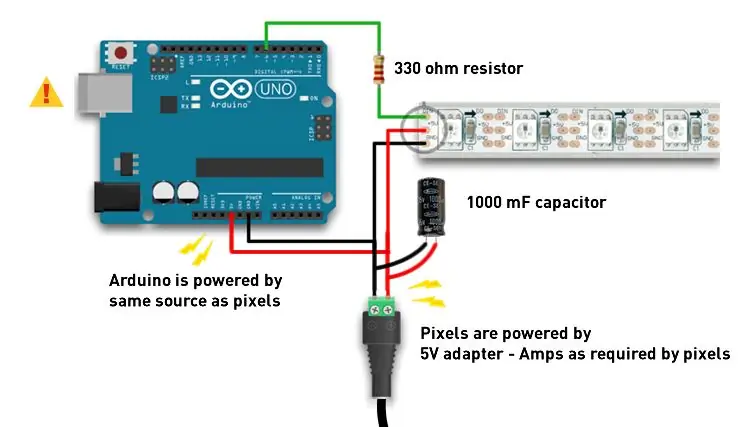
Sie können diese Module bereits zusammen in Rollen kaufen, die auf Länge geschnitten werden können. Ich würde empfehlen, dass Sie diese kaufen, sonst müssen Sie diesen Schritt befolgen. Ich habe diese Module vor Jahren für ein anderes Projekt gekauft, das ich aufgegeben habe. Also habe ich diese benutzt, weil ich sie schon hatte.
Die WS2811 und WS2812 sind adressierbare Module, die zu einem String verkettet werden können. Jedes einzelne Modul kann ein- und ausgeschaltet oder in einer bestimmten Farbe dargestellt werden. Diese Module haben einen Pfeil, der Ein- und Ausgabe anzeigt, und es ist wichtig, dies zu beachten. Im Wesentlichen müssen alle Pfeile in der Saite in die gleiche Richtung zeigen, nachdem sie zusammengelötet wurden. Ich habe ein kurzes Diagramm beigefügt (mit freundlicher Genehmigung von Adafruit, sie haben einen ausgezeichneten "Überleitfaden", der die Verwendung dieser Module und ähnlicher auch behandelt, also überprüfen Sie es, um die Unterschiede zu verstehen).
Ich habe Dupont-Kabel verwendet, da diese die richtige Größe hatten, um gut an die Lötpads zu löten. Ich schneide diese in 3cm Längen, um die Module zu trennen. Sobald Sie genug zusammengelötet haben, um den gesamten Bilderrahmen auszukleiden, können wir darüber nachdenken, sie im Bilderrahmen zu montieren.
Schritt 3: Verbinden Sie sich mit Arduino

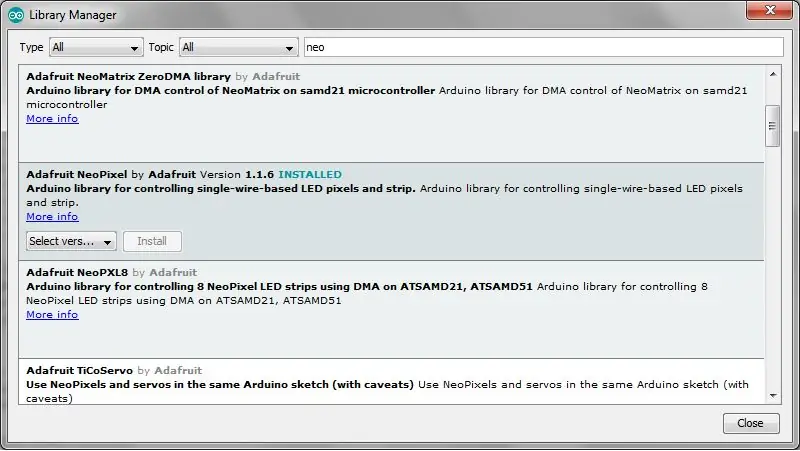
Der folgende Schritt ist sehr einfach. Ich habe die Adafruit Neo Pixel LED-Bibliothek über die Arduino IDE heruntergeladen. Gehen Sie dazu zu:
Sketch -> Bibliothek einschließen -> Bibliotheken verwalten
Wählen Sie dann aus dem Menü "Adafruit Neo Pixel by Adafruit" und klicken Sie auf Installieren
Laden Sie die Beispielskizze "strandtest" hoch, indem Sie auf klicken:
Datei -> Beispiele -> Adafruit Neopixel -> Strandtest
Laden Sie dann den Code auf Ihren Arduino
Je nachdem, wie viele Pixel in Ihrem String enthalten sind, müssen Sie möglicherweise Ihren Code, in dem "NUMOFPIXELS = 60" steht, in die Anzahl der Pixel in Ihrem String ändern, in meinem Fall waren dies 13. Das war's! Wenn Sie etwas anderes möchten, können Sie den Code jederzeit ändern, aber die Effekte im Beispiel gefallen mir.
Die Pixelkette hat drei Verbindungen zum Arduino "5V, GND und DATA". Verbinden Sie die 5V-Leitung mit 5V auf dem Arduino, GND mit GND auf dem Arduino und DATA mit Digital Pin 6 auf dem Arduino. Nach dem Anbringen jedes einzelnen Moduls würde ich den String kurz einschalten, um sicherzustellen, dass er richtig funktioniert, bevor ich einen anderen löte. Aufgrund der Trennungsabstände zwischen den Pads ist es sehr einfach, einen Kurzschluss zu machen oder zwei Datenleitungen zusammenzuschließen.
Nachdem Sie die Zeichenfolge verbunden, den Code hochgeladen und bestätigt haben, dass die Zeichenfolge wie erwartet funktioniert, fahren Sie mit dem nächsten Schritt fort.
Schritt 4: Kleben Sie LEDs in den Rahmen




Verwenden Sie Heißkleber auf der Unterseite des LED-Moduls und kleben Sie es in den Rahmen. Halten Sie die Drähte nach innen so flach wie möglich. Dann schneide ich mit einem Kraftmesser 3 cm x 1,5 cm Streifen aus 5 mm Schaumstoffplatte, um die Drähte zu bedecken, die ich mit Heißkleber über die Drähte geklebt habe, um sie zu verbergen.
Schritt 5: Fertigstellen

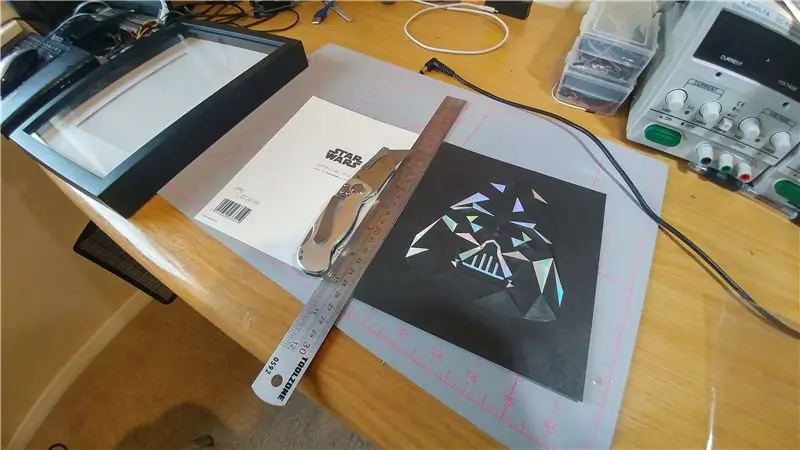

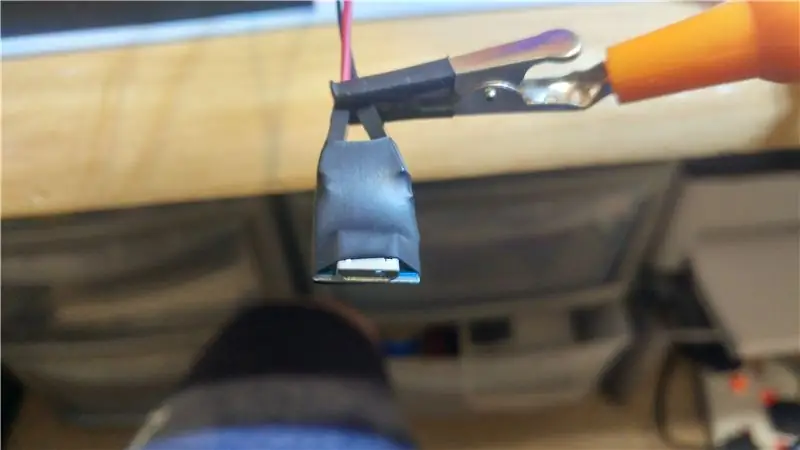
Aus 5 mm Schaumstoff habe ich einen Innenrahmen für die Karte geschnitten und die Karte mit Klebeband im Rahmen befestigt. Ich schneide eine Ecke von der Unterlage ab, damit die Drähte aus der Rückseite des Rahmens herausragen. Die Rückwand wurde in die Rückseite des Rahmens gelegt, um das Bild einzuschließen.
Um das Arduino unterzubringen, platzierte ich alle Anschlüsse auf einem lötfreien Steckbrett mit einer selbstklebenden Rückseite und steckte es in ein kleines Gehäuse. Ich bohrte ein 6 mm Loch in die Seite als Eingang für die Drähte zu den LEDs und für die Stromversorgung. Den Deckel habe ich dann einfach wieder auf die Box geschraubt und mit Heißkleber auf die Unterlage geklebt. Schließlich lötete ich das Leistungsende des Arduino mit einer Micro-USB-Breakout-Platine und beendete die Terminierung mit Schrumpfschlauch.
Schritt 6: Genießen Sie

Ich hoffe, Sie haben dieses kurze instructable genossen, wenn es Ihnen gefallen hat, stimmen Sie es bitte in den Farben des Regenbogenwettbewerbs ab. Bitte werfen Sie auch einen Blick auf meine anderen instructables oben.
Empfohlen:
Video-Tutorials De Tecnologías Creativas 04: ¿Para Qué Servirá Un Potenciómetro Y Un Led?: 4 Schritte

Video-Tutorials De Tecnologías Creativas 04: ¿Para Qué Servirá Un Potenciómetro Y Un Led?: En este Tutorial vamos a prender como modificar la intensid de la luz de un led con einer potenciómetro sobre una placa Arduino Uno. Este ejercicio lo realizaremos mediante simulación y para ello utilizaremos Tinkercad Circuits (utilizando una cuen
Arduino Ampel-Controller mit RBG Led - 4-Wege: 3 Schritte

Arduino Ampel-Controller mit RBG Led | 4-Wege: In diesem Beitrag erfahren Sie, wie Sie einen Arduino-Ampelcontroller herstellen. Mit diesem Ampelsteuergerät wird der Verkehrsfluss gesteuert. Diese können in stark frequentierten Bereichen angewendet werden, um Verkehrsblockaden oder Unfälle zu vermeiden
RGB-Pixel-Weihnachtslichtshow Teil 1: 7 Schritte

RGB-Pixel-Weihnachtslichtshow Teil 1: In dieser Anleitung zeige ich Ihnen, wie Sie eine RGB-Pixel-Lichtshow erstellen. Es gibt VIEL zu decken. Tatsächlich werde ich dies wahrscheinlich in etwa 3-5 verschiedene Anweisungen aufteilen. In diesem geht es um die Grundlagen. Sie haben viel zu lesen
Pixel-Flip: 13 Schritte

Pixel Flip: Pixel Flip: Interaktive Kunstwandhttp://www.justdreamdesign.com
Recyceltes gebogenes "Glas" Bilderrahmen: 7 Schritte (mit Bildern)

Recyceltes gebogenes "Glas" Bilderrahmen: Eine weitere Verwendung für unseren modernen Abfall von Plastikflaschen, übrig gebliebenen Kartonverpackungen und ein paar Secondhand-Ladenkleidung - stellen Sie raffinierte Bilderrahmen mit gebogener Vorderseite im antiken Stil für Ihre Lieblingsbilder aus recycelten Materialien her
